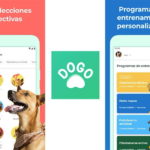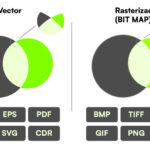Para ser claros, no hay una función oficial en Facebook que permita buscar imágenes cargadas y encontrar a los dueños originales. Sin embargo, Facebook ofrece una solución a través de la forma en que las imágenes se manejan después de ser subidas.
A través de la manipulación inteligente del número de una foto de Facebook, puedes invertir la búsqueda de imágenes en cualquier foto con la ayuda de la propia URL de Facebook.
La magia de la búsqueda de imágenes en Facebook
Verás, cada foto que se sube a Facebook obtiene una identificación numerada única. Si encontraras una imagen en Facebook, descárgala a tu computadora, esa identificación única y numerada viene con el viaje, para siempre será conocida por una cadena de números. En otras palabras, obtienes la identificación numerada única, entonces puedes buscar esa imagen, con la ayuda de la URL de Facebook y enviarte directamente a la fuente de la imagen.
Ahora, ¿te das cuenta de la redacción de ahí? Te lleva a la «fuente». Esto es, sin duda, uno de sus inconvenientes. La fuente podría ser cualquiera, podría ser la persona que estás buscando o podría ser un amigo de ese alguien que subió una foto de la persona que estás buscando, pero fueron etiquetados. En otras palabras, no siempre te lleva a la persona que esperas encontrar. Todo depende de la foto que tengas. Y, desafortunadamente para ti, no hay nadie que sepa si la foto que tienes viene directamente de la fuente deseada.
También hay otra desventaja de este método: la configuración de la privacidad. Sí, la configuración que hace que tu perfil sea privado también se extiende a las fotos que tomaste. Si intentas ver su perfil a través de este método, y su perfil es privado, es muy probable que no veas nada. A menos que tengas suerte y te lleve a un amigo que no tenga su Facebook privado.
En cualquier caso, esto es lo que haces para invertir la búsqueda de imágenes con Facebook:
1. Encuentra y abre tu navegador preferido y ve a la página principal de Facebook.
2. 2. Entra en Facebook con tu cuenta válida de Facebook y la contraseña correcta.
3. Ahora, encuentra una imagen que quieras buscar en Facebook. Cuando la hayas encontrado, haz clic con el botón derecho del ratón en la imagen. Al hacerlo, se abrirá un menú desplegable.
4. En el menú desplegable, haga clic en Abrir la imagen en una nueva pestaña o Ver foto o Ver imagen . Varía en función del navegador web que utilices. Esto abrirá la imagen dentro de una pestaña separada.

>
5. En la parte superior, en el URL, notará una dirección larga (muy, muy larga). Está llena de números y letras y varios símbolos de texto. Puedes ignorar todo excepto una cadena de números; es el ID único numerado de la imagen . Comienza al principio de la dirección URL y muévete a la derecha hasta que haya una sección de la dirección que sólo contenga números y guiones bajos. Resáltalo y haz clic con el botón derecho del ratón. En el menú desplegable, haz clic en Copiar o Cortar .
La identificación numerada única tiende a ser listada con un patrón que va así: un conjunto de números, seguido de un guión bajo, otro conjunto de números seguido de un guión bajo, y un último conjunto de números.
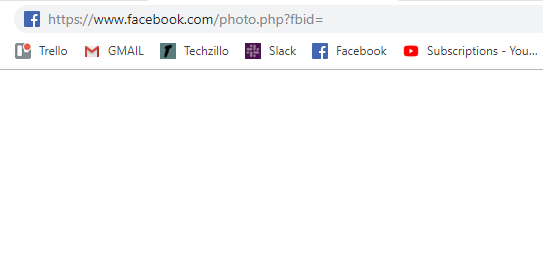
>
6. 6. Abra una pestaña separada en su navegador web. En la barra de direcciones, escribe esta URL, o cópiala y pégala, » https://www.facebook.com/photo.php?fbid= » sin citas, pero no pulses todavía la tecla Intro.
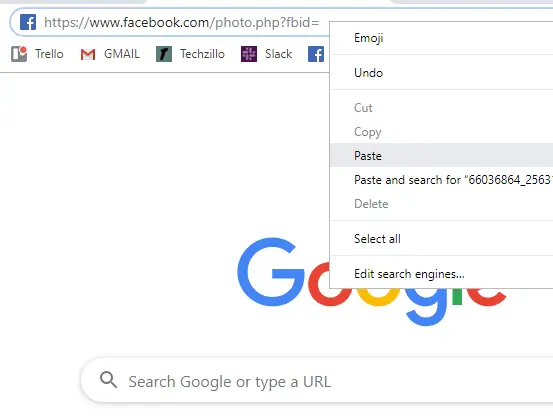
>
7. Ahora, al final del URL, toma el número único de identificación que encontraste y pégalo al final, justo después del símbolo igual. 8. Haz clic con el botón derecho del ratón al final del URL. Cuando aparezca el menú desplegable, haz clic en Pegar .
Cuando todo esté dicho y hecho, su URL debería verse algo así, excepto que se usen números diferentes, por supuesto: «https://www.facebook.com/photo.php?fbid=66036864_2563135023737852_3480853195616419840», sin citas.
8. Pulsa la tecla Enter . Tu navegador web te enviará directamente a la fuente de la foto en Facebook.
Aunque no es el método más limpio, sirve para buscar a alguien específico y el número único de identificación de Facebook hace que sea más fácil invertir la búsqueda de imágenes. Sin embargo, no se salta ninguna configuración de privacidad. Después de todo, ¿de qué sirve un Facebook privado si alguien puede ver tu perfil con una búsqueda de imagen inversa?